|
SIGN YOUR NAME ON MY SOUL
FIRMA IL TUO NOME SULLA MIA ANIMA

Ringrazio Petra per avermi permesso di tradurre i suoi tutorial.

qui puoi trovare qualche risposta ai tuoi dubbi.
Se l'argomento che ti interessa non è presente, ti prego di segnalarmelo.
Questo tutorial è stato creato con PSP X3, ma può essere eseguito anche con le altre versioni di PSP.
Per tradurlo, ho usato PSP X.
Questo tutorial è scritto e disegnato da Sternenfee56.
Il © del tutorial appartiene all'autrice.
Non può essere copiato su altri siti, nè essere offerto per il download.
Lo stesso vale per la mia traduzione.
Il materiale viene da vari gruppi di condivisione. Il copyright appartiene ai rispettivi autori.
Grazie ai creatori dei tubes che mettono a disposizione il loro lavoro in vari gruppi di condivisione.
Occorrente:
Materiale qui
Per il tube grazie Chaosgaby.
Rispetta il lavoro degli autori, non cambiare il nome del file e non cancellare il watermark.
Filtri:
in caso di dubbi, ricorda di consultare la mia sezione filtri qui
Mura's Meister - Copies qui
Xero - Improver qui
Graphics Plus - Cross Shadow qui
Xero - Bad Dream XL qui
DSB Flux - Bright Noise qui
Ti servirà anche Animation Shop qui

Apri il motivo "silverglitter" in PSP e minimizzalo con il resto del materiale; lo troverai nella lista dei Motivi disponibili quando ti servirà.
Scegli un colore dal tuo materiale,
e impostalo come colore di primo piano.
Per usare il mio colore, apri l'immagine "Farben" e con lo strumento Contagocce 
clicca con il tasto sinistro del mouse sul colore chiaro per impostarlo come colore di primo piano.
1. Apri una nuova immagine trasparente 900 x 750 pixels.
Passa il colore di sfondo a Motivi e seleziona il motivo Silverglitter.
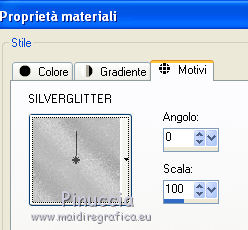
Riempi  l'immagine trasparente con il motivo argento. l'immagine trasparente con il motivo argento.
Regola>Sfocatura>Sfocatura gaussiana - raggio 15.

Effetti>Plugins>Graphics Plus - Cross Shadow

1. Apri CJ_Diamond Frames, attiva il livello Layer 1 e vai a Modifica>Copia.
Torna al tuo lavoro e vai a Modifica>Incolla come nuovo livello.
Immagine>Ridimensiona, all'85%, tutti i livelli non selezionato.
Regola>Messa a fuoco>Metti a fuoco.
Effetti>Plugins>Mura's Meister - Copies.
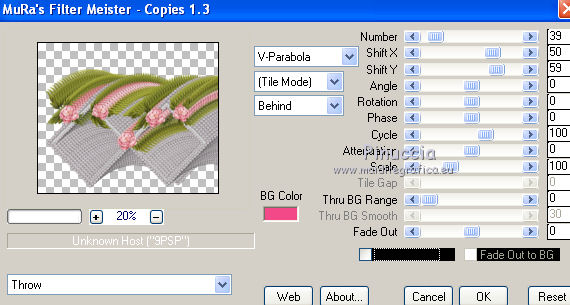
Sposta  l'elemento a destra a 130 pixels in basso, l'elemento a destra a 130 pixels in basso,
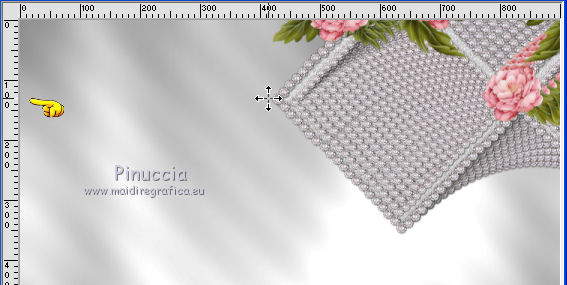
e a 450 pixels in alto.

Puntando il mouse sul punto estremo del tube, puoi verificare la posizione sui righelli.
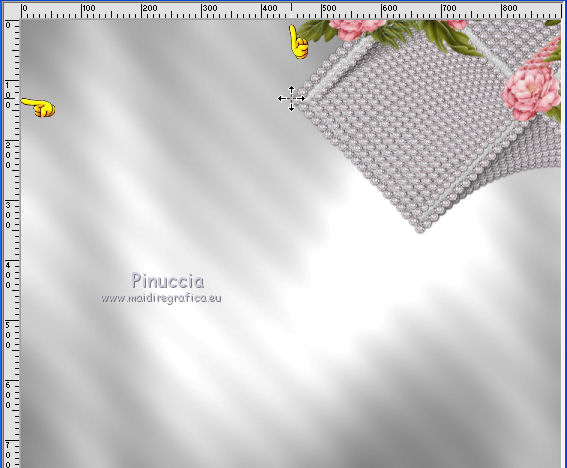
Livelli>Duplica.
Immagine>Rifletti.
Livelli>Unisci>Unisci giù.
Livelli>Duplica.
Immagine>Capovolgi.
Usando le frecce della tastiera, per evitare spostamenti laterali
(sull'uso delle frecce abbinato allo strumento Spostamento, vedi qui),
unisci i due elementi al centro.

Avvicinando i livelli il punto centrale deve trovarsi al centro a 350 pixels.
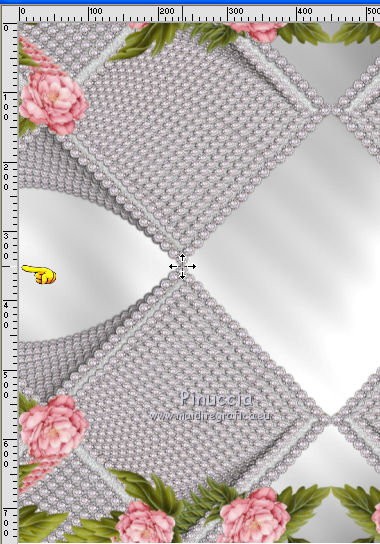
Assicurati di essere posizionato sul livello superiore.
Livelli>Unisci>Unisci giù.
Effetti>Effetti 3D>Sfalsa ombra.

Ripeti l'Effetto Sfalsa ombra, cambiando verticale e orizzontale con -5.
Effetti>Plugins>Xero - Improver.

Attiva il livello Raster 1.
Selezione>Seleziona tutto.
Immagine>Ritaglia la selezione.
3. Attiva il livello Raster 2.
Attiva lo strumento Bacchetta magica  , sfumatura e tolleranza 0, , sfumatura e tolleranza 0,
e clicca sul ritaglio a sinistra per selezionarlo.

Selezione>Modifica>Espandi - 10 pixels.
Livelli>Nuovo livello raster.
Livelli>Disponi>Sposta giù.
Apri Flower.pspimage e vai a Modifica>Copia.
Torna al tuo lavoro e vai a Modifica>Incolla nella selezione.
Selezione>Deseleziona.
Livelli>Duplica.
Immagine>Rifletti.
Livelli>Unisci>Unisci giù.
Effetti>Plugins>Xero - Bad Dream XL, con i settaggi standard.

Livelli>Duplica e cambia la modalità di miscelatura di questo livello in Luce diffusa.
4. Attiva il livello superiore.
Seleziona con la bacchetta magica  il ritaglio centrale. il ritaglio centrale.
Selezione>Modifica>Espandi - 10 pixels.
Livelli>Nuovo livello raster.
Livelli>Disponi>Sposta giù.
Modifica>Incolla nella selezione (il fiore è ancora in memoria).
Selezione>Deseleziona.
5. Attiva il livello superiore.
Apri il tube chg.21.01072010.pspimage e vai a Modifica>Copia.
Torna al tuo lavoro e vai a Modifica>Incolla come nuovo livello.
Immagine>Ridimensiona, al 90%, tutti i livelli non selezionato.
Regola>Messa a fuoco>Metti a fuoco.
Lascia il tube al centro.
Livelli>Duplica, e attiva il livello sottostante dell'originale.
Regola>Sfocatura>Sfocatura gaussiana, con i settaggi precedenti.
Attiva il livello superiore.
Livelli>Unisci>Unisci giù.
Apri il file di testo e vai a Modifica>Copia.
Torna al tuo lavoro e vai a Modifica>Incolla come nuovo livello.
Sposta  il testo in basso a destra. il testo in basso a destra.
6. Attiva il livello Raster 1.
Selezione>Seleziona tutto.
Selezione>Modifica>Contrai - 10 pixels.
Selezione>Inverti.
Livelli>Nuovo livello raster.
Livelli>Disponi>Porta in alto.
Riempi  con il tuo colore di primo piano. con il tuo colore di primo piano.
Livelli>Nuovo livello raster.
Riempi  con il motivo argento. con il motivo argento.
Effetti>Effetti di trama>Incannicciato.
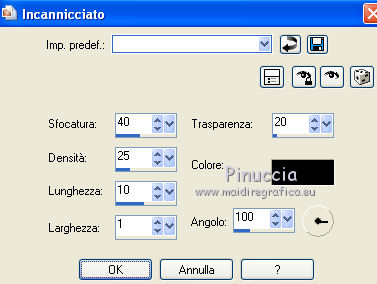
Effetti>Effetti di bordo>Aumenta di più.
Modifica>Ripeti Aumenta di più i bordi.
Effetti>Effetti 3D>Smusso a incasso.
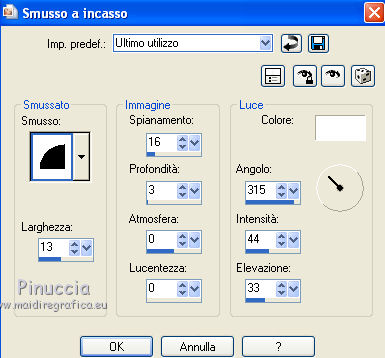
Selezione>Deseleziona.
Aggiungi il tuo nome e/o il tuo watermark su un nuovo livello.
7. Animazione.
Attiva il livello Raster 2.
Effetti>Plugins>DSB Flux - Bright Noise.
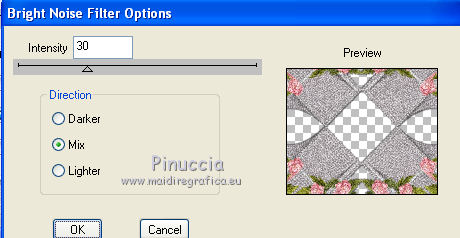
Modifica>Copia Unione.
Apri Animation Shop e vai a Modifica>Incolla>Incolla come nuova animazione.
Torna in PSP.
Modifica>Annulla azione Bright Noise.
Ripeti l'Effetto Bright Noise, cliccando sul puntino di Mix, per cambiare l'aspetto del disturbo.
Modifica>Copia Unione.
Torna in Animation Shop e vai a Modifica>Incolla>Incolla dopo il fotogramma corrente.
Di nuovo in PSP.
Modifica>Annulla azione Bright Noise.
Ripeti l'Effetto Bright Noise, cliccando sul puntino di Mix, per cambiare l'aspetto del disturbo.
Modifica>Copia Unione.
In Animation Shop: Modifica>Incolla>Incolla dopo il fotogramma corrente.
Controlla il risultato cliccando su Visualizza  e salva in formato gif. e salva in formato gif.

Se hai problemi o dubbi, o trovi un link non funzionante, scrivimi.
18 Agosto 2011
|

